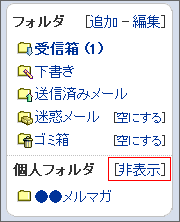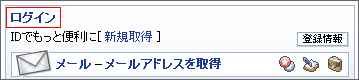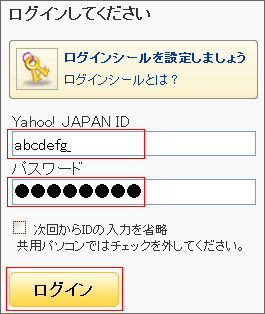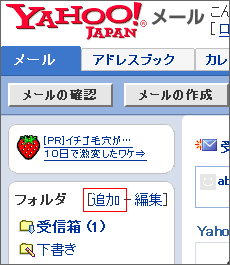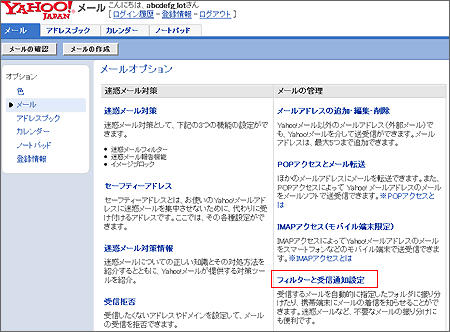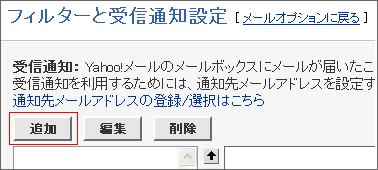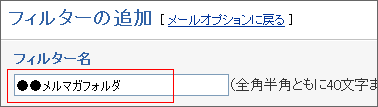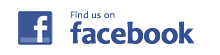1.Yahoo! メール画面へ
2.「フォルダ」に「追加」でメルマガのフォルダを作成
3.「メールオプション」 でメールオプションの設定
4.「フィルターと受信通知設定」にて「フィルターの追加」設定
5. フィルター名とフィルターの条件、「メールをフォルダに移動」
フィルターの条件を入力します。「From」にメールアドレスを
入力することで振り分けができます。
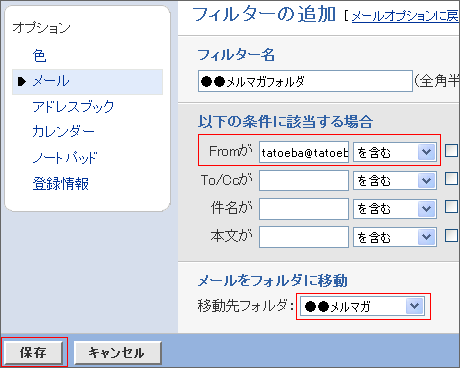
「メールフォルダに移動」で、先ほど設定したフォルダ(ここでは
●●メルマガ)を選択します。
選択後、保存ボタンをクリックします。

6. フィルタ条件の確認
「フィルターと受診通知設定」の画面になりますので、
右枠の 条件を確認します。
以上でメールのフォルダ分けの設定は完了です。
メールを受信した際に、指定フォルダに入っていれば成功です。
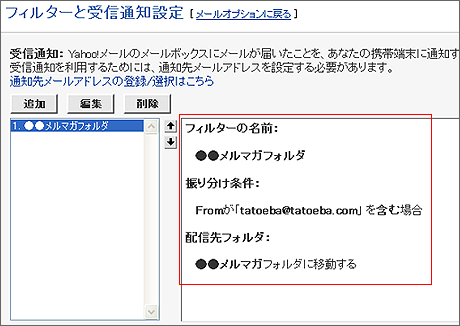
7. トラブルシューティング&補足
・メールアドレスの振り分けがうまくいかない場合、メールアドレスに入力ミスがあるか、 余分な半角等が含まれている場合が多いようです。
・「新規のフォルダが、どこへ行ったかわからない」という場合、メイン画面の左で 「フォルダ」ではなく、「個人フォルダ」側にできます。
「非表示」になっていると見えませんのでご注意下さい。
「非表示」指定になっている場合は、個人フォルダ「表示」で表示させることができます。